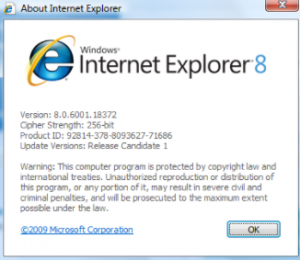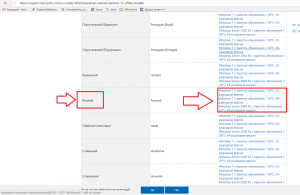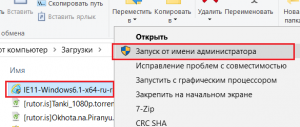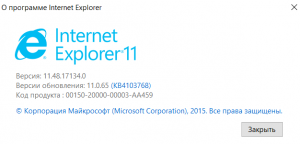Корпорация Майкрософт рекомендует браузер Microsoft Edge
Поддержка Internet Explorer 11 закончилась 15 июня 2022 г. Если для посещаемых сайтов требуется Internet Explorer 11, вы можете перезагрузить его в режиме Internet Explorer в Microsoft Edge.
Начало работы с Microsoft Edge
Чтобы узнать, какая версия Internet Explorer должна быть запущена, проверьте информацию для своей версии. Может оказаться, что вы используете не самую последнюю версию Internet Explorer, доступную для имеющейся у вас операционной системы. В этом случае скачайте последнюю версию по одной из ссылок в Центре загрузок Internet Explorer.
Дополнительные языки интерфейса
Пакеты интерфейса пользователя в Windows 7 содержат переводы для самых используемых частей пользовательского интерфейса. Чтобы скачать пакет интерфейса пользователя для Internet Explorer, необходим соответствующий пакет интерфейса пользователя для Windows. Дополнительные сведения приведены в статье Скачивание языковых пакетов для Windows.
На данный момент для Internet Explorer 11 доступны пакеты интерфейса пользователя на указанных ниже языках.
|
Язык |
Исходное название языка |
Версия Windows |
|---|---|---|
|
Африкаанс |
Африкаанс |
Windows 7 SP1 32-разрядная |
|
Албанский |
shqipe |
Windows 7 SP1 32-разрядная |
|
Амхарский |
አማርኛ |
Windows 7 SP1 32-разрядная |
|
Армянский |
Հայերեն |
Windows 7 SP1 32-разрядная |
|
Ассамский |
অসমীয়া |
Windows 7 SP1 32-разрядная |
|
Азербайджанский |
Azərbaycan |
Windows 7 SP1 32-разрядная |
|
Бенгальский (Бангладеш) |
বাংলা (বাংলাদেশ) |
Windows 7 SP1 32-разрядная |
|
Баскский |
euskara |
Windows 7 SP1 32-разрядная |
|
Бенгальский (Индия) |
বাংলা (ভারত) |
Windows 7 SP1 32-разрядная |
|
Боснийский (латиница) |
bosanski |
Windows 7 SP1 32-разрядная |
|
Каталанский |
català |
Windows 7 SP1 32-разрядная |
|
Дари |
دری |
Windows 7 SP1 32-разрядная |
|
Филиппинский |
Филиппинский |
Windows 7 SP1 32-разрядная |
|
Галисийский |
galego |
Windows 7 SP1 32-разрядная |
|
Грузинский |
ქართული |
Windows 7 SP1 32-разрядная |
|
Гуджарати |
ગુજરાતી |
Windows 7 SP1 32-разрядная |
|
Хауса |
Хауса |
Windows 7 SP1 32-разрядная |
|
Хинди |
हिंदी |
Windows 7 SP1 32-разрядная |
|
Исландский |
íslenska |
Windows 7 SP1 32-разрядная |
|
Игбо |
Ndi Igbo |
Windows 7 SP1 32-разрядная |
|
Индонезийский |
Бахаса (Индонезия) |
Windows 7 SP1 32-разрядная |
|
Ирландский |
Gaeilge |
Windows 7 SP1 32-разрядная |
|
Коса |
Коса |
Windows 7 SP1 32-разрядная |
|
Зулу |
Зулу |
Windows 7 SP1 32-разрядная |
|
Каннада |
ಕನ್ನಡ |
Windows 7 SP1 32-разрядная |
|
Казахский |
Қазақ |
Windows 7 SP1 32-разрядная |
|
Кхмерский |
ខ្មែរ |
Windows 7 SP1 32-разрядная |
|
Суахили |
Суахили |
Windows 7 SP1 32-разрядная |
|
Конкани |
कोंकणी |
Windows 7 SP1 32-разрядная |
|
Киргизский |
Кыргыз |
Windows 7 SP1 32-разрядная |
|
Люксембургский |
Lëtzebuergesch |
Windows 7 SP1 32-разрядная |
|
Македонский |
македонски јазик |
Windows 7 SP1 32-разрядная |
|
Малайский (Бруней-Даруссалам) |
Bahasa Melayu |
Windows 7 SP1 32-разрядная |
|
Малайский (Малайзия) |
Bahasa Melayu |
Windows 7 SP1 32-разрядная |
|
Малаялам |
മലയാളം |
Windows 7 SP1 32-разрядная |
|
Мальтийский |
Malti |
Windows 7 SP1 32-разрядная |
|
Маори |
Te Reo Māori |
Windows 7 SP1 32-разрядная |
|
Маратхи |
मराठी |
Windows 7 SP1 32-разрядная |
|
Монгольский |
Монгол хэл |
Windows 7 SP1 32-разрядная |
|
Непальский |
नेपाली |
Windows 7 SP1 32-разрядная |
|
Норвежский (нюнорск) |
norsk (nynorsk) |
Windows 7 SP1 32-разрядная |
|
Ория |
ଓଡିଆ |
Windows 7 SP1 32-разрядная |
|
Персидский |
فارسی |
Windows 7 SP1 32-разрядная |
|
Панджаби |
ਪੰਜਾਬੀ |
Windows 7 SP1 32-разрядная |
|
Кечуа |
runasimi |
Windows 7 SP1 32-разрядная |
|
Сербский (кириллица, Босния и Герцеговина) |
српски |
Windows 7 SP1 32-разрядная |
|
Сербский (кириллица, Сербия) |
српски |
Windows 7 SP1 32-разрядная |
|
Сото южный |
Сото южный |
Windows 7 SP1 32-разрядная |
|
Тсвана |
Тсвана |
Windows 7 SP1 32-разрядная |
|
Сингальский |
සිංහල |
Windows 7 SP1 32-разрядная |
|
Тамильский |
Татар |
Windows 7 SP1 32-разрядная |
|
Татарский |
Татар |
Windows 7 SP1 32-разрядная |
|
Телугу |
తెలుగు |
Windows 7 SP1 32-разрядная |
|
Туркменский |
türkmen |
Windows 7 SP1 32-разрядная |
|
Урду |
اردو |
Windows 7 SP1 32-разрядная |
|
Узбекский |
O’zbekcha |
Windows 7 SP1 32-разрядная |
|
Вьетнамский |
Tiếng Việt |
Windows 7 SP1 32-разрядная |
|
Валлийский |
Cymraeg |
Windows 7 SP1 32-разрядная |
|
Йоруба |
ede YorÙbá |
Windows 7 SP1 32-разрядная |

Обновление internet explorer 8 до internet explorer 11 в Windows 7
В последних редакциях Windows 7 встроенный браузер Internet explorer уже обновлен до 11 версии. Если у вас он все еще имеет 8 версию, значит ваша операционная система давно не обновлялась.
Версия internet explorer до обновления
Благо этот вопрос Microsoft продумала и выпустила специальное автономное обновление для его решения.
Как правильно обновить Internet explorer до 11 версии через официальный сайт Microsoft мы расскажем в данной статье.
Порядок обновления
Для начала вам нужно перейти по ссылке ниже на официальную страницу скачивания обновления для Internet explorer.
Ссылка для скачивания обновления до IE11
На открывшейся странице нужно выбрать язык в левой колонке (русский присутствует) и также разрядность вашей Windows 7 (x64 или x32).
Скачивание установщика обновления до Internet explorer 11
Нажав на ссылку в правой колонке с требуемой версией установщика, вы запустите его скачивание.
Как только файл обновления будет скачан вам нужно запустить его от имени администратора.
Запуск обновления до IE11
Начнется автоматическая установка обновления, во время которой компьютер несколько раз будет перезагружен. Вам при этом делать ничего не нужно. Просто ждите ее окончания.
Обновление до Internet explorer 11 в Windows 7
По итогу последней перезагрузки отобразится рабочий стол с уведомлением об успешном обновлении. Теперь можете запускать internet explorer, проверив его версию в настройках. Она должна быть 11-я.
Версия internet explorer после обновления
Вывод
Как видите Microsoft позаботилась о своих пользователях, максимально упростив процесс обновления internet explorer 8 до 11 версии в операционной системе windows 7.
Лучшая благодарность автору — репост к себе на страничку:
Браузер Internet Explorer 8 входит в стандартный комплект поставки Windows 7. Ряд программ, в частности, векторный редактор графики CorelDRAW Graphics Suite 2017 предъявляют в, числе прочих, требование установки в системе браузера Microsoft Internet Explorer 11 или выше. Этот браузер является последним в этой линейке продуктов, и следующий за ним браузер Microsoft Edge, является встроенной частью Windows 10 и в операционной системе Windows 7 недоступен.
Для операционной системы Windows 8.1 устанавливать Internet Explorer 11 не требуется, так как он входит в стандартный пакет. Программа Corel не реже, чем один раз в месяц, выходит в интернет и проводит проверку лицензирования. Избавиться от этого можно путём изменения файла «hosts». С более ранними версиями программы Corel таких проблем не возникало.
Установка Internet Explorer 11
В поисковой строке набрать фразу «интернет эксплорер для виндовс 7». Этим будут отсечены англоязычные версии установщиков. Можно воспользоваться сайтом alpinefile.ru, в поиске этого ресурса набрать «Explorer» и скачать актуальную версию браузера.
Затем выбрать требуемую версию и нажать на скачивание, а потом запустить установщик. Процесс установки занимает 15-20 минут, после чего компьютер потребуется перезагрузить.
Чаще всего, инсталляция проходит штатно.
Ошибки
В ходе инсталляции Internet Explorer 11, иногда, возникают ошибки. Обычно это касается 64-разрядных ОС, особенно если инсталляция происходит через получение обновлений.
Служба поддержки компании Майкрософт рекомендует:
- проверить установку пакета обновлений 1 (SP 1) или последующего пакета обновлений;
- в ходе инсталляции Internet Explorer 11 пытается поставить требуемое ПО и в случае невозможности, происходит сбой. Проверить наличие неправильно установленных приложений можно в папке Windows, в файле IE11_main.log;
- ошибка появится, если пытаться установить 32-разрядный релиз Internet Explorer 11 в 64-разрядную ОС и наоборот. Для проверки системы применяется утилита CheckSUR;
- если установлен Internet Explorer 9, его нужно удалить и перезагрузиться, перед началом инсталляции Internet Explorer 11. Обычно появляется ошибка 9с59.
- Пуск;
- Панель управления;
- Программы;
- Удаление программ;
- Internet Explorer 9;
- Удалить.
Для удаления следует:
Важно: если на компьютере не установлены альтернативные браузеры, пакет инсталляции Internet Explorer 11 нужно скачать до удаления Internet Explorer 9, иначе можно остаться без браузера и придётся выходить в интернет через командную строку.
Рекомендации:
- Устраните несовпадение основного языка операционной системы и установщика Internet Explorer 11. Правильную версию языкового пакета для Эксплорер 11 можно скачать на сайте Microsoft.
- На время установки отключите антивирус.
- Если инсталляция Internet Explorer 11 прошла с ошибкой, то после удаления, новую установку следует начинать по истечении 20 минут, чтобы система закончила удаление старых файлов.
- Устраните при несовместимость драйверов видеоадаптера.
Если появились сообщения об ошибках или что установка Internet Explorer не закончена, необходимо удалить все его файлы из системы, перед тем как начинать новую инсталляцию.
Справка: вход в командную строку: пуск, «командная строка», правая кнопка мыши, «запуск от имени администратора».
Для удаления инсталлированных компонентов Internet Explorer 11, может применяться следующий порядок действий. Требуется войти в командную строку с правами администратора и набрать такой скрипт: wusa.exe / uninstall / kb: 2841134 / quiet; или воспользоваться утилитой: FORFILES. Далее, перезагрузиться. Последний скрипт полностью удаляет все обновления и language pack. Далее, необходимо скачать и установить правильный релиз Internet Explorer 11.
В этой статье мы поговорим о браузере Интернет Эксплорер: обновить программу иногда бывает просто необходимо, и мы расскажем, как. Приведем подробные инструкции по установке последней версии для разных операционных систем – читайте наш обзор, чтобы узнать детали.
У многих пользователей возникает вопрос, насколько нужно обновить Internet Explorer, особенно, если утилита работает без сбоев. Своевременная установка обновлений очень важна — она позволяет:
- Усилить безопасность рабочих процессов;
- Улучшить производительность;
- Избавиться от ошибок прошлых выпусков;
- Получить полный доступ ко всем опциям и возможностям;
- Обеспечить стабильность.
Этих причин достаточно, чтобы начать изучать, как обновить Интернет Эксплорер до последней версии.
Ищем в меню Пуск Центр обновления Windows
Если у вас отключено автоматическое обновление — необходимо его включить. Это повысит уровень безопасности компьютера в целом. Microsoft постоянно дорабатывает свои операционные системы выпуская обновления. Можно не устанавливать все обновления, но важные — обязательно. Жмем Включить автоматическую установку обновлений
Сразу произойдет поиск обновлений (ждем). Если у вас включено автоматическая установка обновлений, то нажмите в левой панели Поиск обновлений
Выбираем Важные обновления
Для того чтобы обновить Internet Explorer для Windows достаточно оставить только одну галочку на этом пункте. Если вы хотите повысить уровень безопасности своей системы — рекомендую оставить все галочки на важных обновления. Жмем ОК
Жмем Установить обновления
Если вы выбрали установку всех важных обновления (так же как и я) то необходимо будет принять лицензионное соглашение для Средства удаления вредоносных программ. Принимаем и жмем Готово
Произойдет создание точки восстановления, чтобы можно было откатиться если вдруг будут проблемы со стабильной работой Windows. Восстановление системы это мощная штука для реанимации компьютера. Подробно об этом можно прочитать тут.
После создания точки восстановления пойдет установка обновлений среди которых будет Internet Explorer
Ждем. Пока ждал сделал зарядку и упражнения для глаз. Это одна из 2-х статей на этом сайте, вторая статья про распределенные вычисления, которые написал не я. Ее написала жена. Она больше разбирается в вопросах здоровья.
Когда обновления успешно установятся закрываем все открытые окна и жмем Перезагрузить сейчас
Снова нужно подождать пока произойдет настройка обновлений Windows.
Когда Windows загрузится запускаем Internet Explorer и в окошке Настройки жмем ОК
Чтобы проверить получилось ли обновить Internet Explorer жмем на шестеренку и выбираем О программе
Видим, что у нас успешно установился Internet Explorer 11. Устанавливаем галочку чтобы браузер и дальше автоматически обновлялся. Жмем Закрыть
Браузер от Microsoft успешно обновлен.
Если возникают ошибки при обновлении Windows — сморите эту статью.
Блог молодого админа
Браузер Internet Explorer (IE) впервые увидел свет еще в далеком 1995 году и был выпущен в комплекте с операционной системой Windows. Несмотря на то, что доля обозревателя уменьшается относительно конкурентов, именно IE до сих пор является самым популярным браузером в мире, согласно Википедии. В России, правда, он находится лишь на пятом месте.
В былое время IE можно было установить даже на такие операционные системы, как Linus или Mac, однако с некоторых пор поддержка продукта была прекращена. Тем не менее, на других ОС браузер все-таки можно установить с помощью эмуляционной среды WinAPI Wine.
В интернете можно встретить много страшилок, в которых рассказывается, какой плохой браузер этот IE. Так ли это? Смотря о чем идет речь. Специалисты ведущих компаний не раз заявляли, что данный обозреватель действительно хуже сопротивляется различным вредоносным фалам и ПО, а кроме того, работает намного менее производительно, чем конкуренты. Наконец, он далеко не самый удобный для использования. По этим и не только причинам пользователи выбирают обозреватели других компаний и я нахожусь в их числе. Тем не менее, в нашей стране огромное количество людей, предпочитающих IE и статья, которую вы сейчас читаете, посвящена именно им — я расскажу о том, как провести обновление данного обозревателя.
На текущий момент вышла 11 версия Internet Explorer. В отличии от других обозревателей, IE пока нельзя обновить непосредственно через интерфейс, поэтому первым делом нужно зайти на сайт компании Microsoft по адресу https://windows.microsoft.com/ru-RU/internet-explorer/products/ie/home. Перед вами откроется окно, в котором в верхней части экрана будет красоваться кнопка «Скачать». Нажмите на нее и начнется загрузка файла.
После того, как он будет загружен, просто запустите его.
Следуйте всем необходимым инструкциям, которые появляются на экране. Возможно, система попросит вас закрыть все программы, так или иначе связанные с установкой браузера. Закройте их самостоятельно, после чего продолжайте установку.
Вам стоит также помнить о том, что в зависимости от версии обозревателя он либо полностью скачивается на компьютер, либо сначала загружается лишь небольшой файл, который после запуска начнет скачивать необходимые файлы для установки с сервера Microsoft. В этом случае установка может несколько затянуться, так как она полностью зависит от скорости вашего соединения.
Кроме того, опасность может поджидать в самом неподходящем месте — последние версии IE не поддерживают некоторые версии операционных систем Windows. Например, не поддерживается Windows 7 без пакета обновлений SP1. Получить его можно, включив автоматическое обновление ОС.
Напоследок необходимо перезагрузить компьютер для начала использования IE.
Стоит отметить, что последние версии данного обозревателя получились не только интересными внешне, но и достаточно удобными. Правда, долго ими пользоваться я не рискнул, памятуя о не самых приятных словах, высказанных об этом браузере.
Ручная установка самой свежей версии
Для начала можно просто зайти на сайт Microsoft, выбрать там инсталлятор в соответствии с модификацией и разрядностью ОС, после чего скачать его на компьютер и запустить установку в ручном режиме.
При активном подключении к Интернету в процессе инсталляции и будет установлена самая свежая версия браузера. Но можно поступить еще проще, используя так называемый онлайн-установщик. Тут даже выбирать не придется. После запуска файл веб-инсталлятора определит тип и разрядность ОС автоматически, после чего так же самостоятельно установит все необходимые компоненты.
Можно ли обновить «Интернет Эксплорер» до 11 версии в системах ниже десятой?
Вопрос действительно требует особого разъяснения. Дело в том, что даже при включенном автоматическом апдейте самой операционной для браузера повышения версии, а не латания дыр в системе безопасности, могут устанавливаться не всегда.
Почему так? Да только потому, что для каждой модификации самой ОС существуют ограничения по использованию определенной версии обозревателя с соответствующей поддержкой. Даже при обращении к официальному ресурсу Microsoft непосредственно на сайте будут предложены варианты обновления в виде «Интернет Эксплорер» для XP — версия 8, для Vista — версия 9, для 7 и выше — версия 11.
И это означает, что 11-ю модификацию браузера нельзя установить в «Экспишку» или в «Висту». По крайне мере, попытаться можно (некоторые советуют использовать инсталлятор для Windows 7), но, как показывает практика, результат будет нулевой.
Узнать текущую версию браузера можно при его запуске с использованием сочетания клавиш доступа к настройкам Alt + X с выбором раздела «О программе». В версиях Windows выше седьмой, возможно, обновление и не потребуется, если оно было произведено в автоматическом режиме.
Обновление Internet Explorer 9
Зайдите в пусковое меню, и наберите в поиске «Обновления», после чего вы увидите «Обновления Виндовс», кликайте на них.
В открытом окне, с левой стороны, следует нажать «Проверить обновления», после чего в новом окошке появятся рекомендуемые и важные обновления, из которых нужно выбрать необходимые именно вам. «Установить обновления» и готово!
Как обновить через сайт Microsoft
Совершенно бесплатно можно обновить программу через официальный сайт Microsoft. Для этого входим на офсайт и выбираем, какая версия вам нужна — Internet Explorer 11 на разные версии, IE на 32 Bit или IE на 64 Bit. Также можно выбрать язык отображения страницы. После этого нужно нажать на клавишу «Скачать».
Обратите внимание! В некоторых случаях страница раздачи меняется. Поэтому если пользователь зашел на страницу, а там ничего нет, нужно ввести в поисковике браузера «Internet Explorer download» и найти в выдаче сайт Microsoft.
Для Windows XP
Любое официальное обновление рекомендуется скачивать исключительно с сайтов производителя программного обеспечения. Во-первых, по соображениям безопасности, а во-вторых, из-за удобства, поскольку на веб-страницах разработчиков процесс расписан по шагам и довольно лаконичен. Однако в случае с Windows XP, для которой официальная поддержка Microsoft уже несколько лет прекращена, этот вариант не сработает. Не получится организовать обновление и средствами самой операционной системы. Поэтому у пользователей Windows XP остаётся лишь два варианта: искать на сторонних ресурсах и на свой страх и риск совершать нужные действия либо использовать довольно хитрый способ правки реестра и подмены сигнатур операционной системы, чтобы пытаться обновиться через Центр обновлений.
Центр в помощь
В Windows XP пользователи впервые познакомились со службой под названием «Мастер обновлений». При помощи нее юзеры могут обновлять почти любое программное обеспечение. Широкое распространение служба получила в Windows 7.
Нужно обновить «Интернет Эксплорер» для Windows XP (32-bit)? Тогда пользователю может помочь такая инструкция:
- Зайти в пункт меню «Пуск».
- Перейти в «Панель управления».
- Открыть раздел «Обеспечение безопасности».
- Осуществить подключение компьютера к интернету.
- Щелкнуть по гиперссылке «Проверить наличие последних обновлений».
- Выбрать в появившемся меню (оно выскакивает после завершения сканирования) Internet Explorer.
- Нажать на кнопку «Скачивание и установка».
Процесс завершен? Тогда можно перезагрузить ПК и радоваться полученному результату. Теперь понятно, как обновить «Интернет Эксплорер 8» для Windows XP. Всего несколько минут — и дело сделано!
Содержание
- Как обновить ie8 до ie11 на windows 7
- Установка Internet Explorer 11
- Ошибки
- Обязательные обновления для Internet Explorer 11
- Сводка
- Убедитесь, что установка других обновлений завершена
- Список необходимых обновлений для Internet Explorer 11
- Список необязательных обновлений для Internet Explorer 11
- Обновление Internet explorer 8 до 11 версии в Windows 7
- Порядок обновления
- Вывод
- Как обновить браузер Internet Explorer
- Обновления до актуальной версии
- Для Windows XP
- Windows Vista
- Windows 7, 8.1, 10
- Через Центр обновлений
- С помощью страницы загрузки Microsoft
- Обновляем браузер Internet Explorer до актуальной версии
Как обновить ie8 до ie11 на windows 7
Браузер Internet Explorer 8 входит в стандартный комплект поставки Windows 7. Ряд программ, в частности, векторный редактор графики CorelDRAW Graphics Suite 2017 предъявляют в, числе прочих, требование установки в системе браузера Microsoft Internet Explorer 11 или выше. Этот браузер является последним в этой линейке продуктов, и следующий за ним браузер Microsoft Edge, является встроенной частью Windows 10 и в операционной системе Windows 7 недоступен.
Для операционной системы Windows 8.1 устанавливать Internet Explorer 11 не требуется, так как он входит в стандартный пакет. Программа Corel не реже, чем один раз в месяц, выходит в интернет и проводит проверку лицензирования. Избавиться от этого можно путём изменения файла «hosts». С более ранними версиями программы Corel таких проблем не возникало.
Установка Internet Explorer 11
В поисковой строке набрать фразу «интернет эксплорер для виндовс 7». Этим будут отсечены англоязычные версии установщиков. Можно воспользоваться сайтом alpinefile.ru, в поиске этого ресурса набрать «Explorer» и скачать актуальную версию браузера.
Затем выбрать требуемую версию и нажать на скачивание, а потом запустить установщик. Процесс установки занимает 15-20 минут, после чего компьютер потребуется перезагрузить.
Чаще всего, инсталляция проходит штатно.
Ошибки
В ходе инсталляции Internet Explorer 11, иногда, возникают ошибки. Обычно это касается 64-разрядных ОС, особенно если инсталляция происходит через получение обновлений.
Служба поддержки компании Майкрософт рекомендует:
Для удаления следует:
Важно: если на компьютере не установлены альтернативные браузеры, пакет инсталляции Internet Explorer 11 нужно скачать до удаления Internet Explorer 9, иначе можно остаться без браузера и придётся выходить в интернет через командную строку.
Если появились сообщения об ошибках или что установка Internet Explorer не закончена, необходимо удалить все его файлы из системы, перед тем как начинать новую инсталляцию.
Справка: вход в командную строку: пуск, «командная строка», правая кнопка мыши, «запуск от имени администратора».
Источник
Обязательные обновления для Internet Explorer 11
Настольное приложение Internet Explorer 11 будет снято с службы поддержки 15 июня 2022 г. (список того, что имеется в области, см. в faq). Те же приложения и сайты IE11, которые вы используете сегодня, могут открываться в Microsoft Edge режиме Internet Explorer. Подробнее см. здесь.
В этой статье содержится список обязательных обновлений и необязательных обновлений для Internet Explorer 11.
Оригинальная версия продукта: Internet Explorer 11
Исходный номер КБ: 2847882
Сводка
При установке Internet Explorer 11 для Windows 7 программа установки пытается автоматически установить некоторые обязательные компоненты. Если эта часть установки сбой, Internet Explorer останавливает процесс установки.
В этой ситуации необходимо установить обязательное программное обеспечение вручную, прежде чем установить Internet Explorer 11 для Windows 7.
Для этого используйте ссылки в разделе Список обязательных обновлений для Internet Explorer 11, чтобы получить отдельные компоненты обновления.
Убедитесь, что установка других обновлений завершена
Internet Explorer 11 для Windows 7 не может автоматически установить необходимые условия, если установка обновлений находится в процессе или если перезапуск системы ожидается.
Чтобы проверить, есть ли у вас текущая установка обновления или ожидающийся перезапуск в Windows 7, откройте панель управления, нажмите кнопку Система и безопасность, а затем нажмите кнопку Windows Update. Затем при необходимости примите следующие действия:
Список необходимых обновлений для Internet Explorer 11
В следующей таблице перечислены необходимые обновления для Internet Explorer 11 в Windows 7 Пакет обновления 1 (SP1) или Windows Server 2008 R2 Пакет обновления 1 (SP1). Необходимо установить следующие обновления, прежде чем установить Internet Explorer 11 в Windows 7 SP1 и Windows Server 2008 R2 SP1.
Чтобы скачать обновления, щелкните ссылку для соответствующего файла в зависимости от того, работаете ли вы в 32-битной или 64-битной версии операционной системы. Дополнительные сведения о конкретных обновлениях нажмите следующие номера статей, чтобы перейти к статьям Базы знаний Майкрософт.
Чтобы применить эти обновления, необходимо установить Пакет обновления 1 (SP1) для Windows 7 и для Windows Сервера 2008 R2.
| Номер KB | Ссылка для скачивания | Название | Описание |
|---|---|---|---|
| 2729094 | Скачайте пакет x86 для 32-битной версии Windows |
Скачайте пакет x64 для 64-битной версии Windows Доступно обновление шрифта символов пользовательского интерфейса Segoe в Windows 7 и в Windows Server 2008 R2 Это обновление добавляет поддержку символов смайликов и некоторых контрольных глифов, включенных в Windows 8 и Windows Server 2012. После установки этого элемента может потребоваться перезапустить компьютер. 2731771 Скачайте пакет x86 для 32-битной версии Windows
Скачайте пакет x64 для 64-битной версии Windows Доступно обновление, которое предоставляет новые API для преобразования между локальным временем и UTC в Windows 7 или в Windows Server 2008 R2 Это обновление предоставляет новые API для преобразования между локальным временем и согласованным универсальным временем (UTC). После установки этого элемента может потребоваться перезапустить компьютер. 2533623 Скачайте пакеты для Windows Microsoft Security Advisory: небезопасная загрузка библиотек может разрешить удаленное выполнение кода Это обновление предоставляет новые улучшения API для Windows, чтобы помочь разработчикам правильно и безопасно загружать внешние библиотеки. После установки этого элемента может потребоваться перезапустить компьютер. 2670838 Скачайте пакет x86 для 32-битной версии Windows
Скачайте пакет x64 для 64-битной версии Windows Обновление платформы доступно для Windows 7 SP1 и Windows Server 2008 R2 SP1 Это обновление предоставляет улучшенные функции и производительность в Windows 7 SP1 и Windows Server 2008 R2 SP1. Он включает обновления следующих компонентов DirectX: Direct2D, DirectWrite, Direct3D, Windows Imaging Component (WIC) и Windows Advanced Rasterization Platform (WARP). Кроме того, он включает обновления Windows анимации (WAM), API документов XPS и видео декодера MPEG-2. После установки этого элемента может потребоваться перезапустить компьютер.
> [!NOTE]
> если это обновление будет неустановлено, Internet Explorer 10 автоматически будет автоматически отключаться. 2786081 Скачайте пакет x86 для 32-битной версии Windows
Скачайте пакет x64 для 64-битной версии Windows Internet Explorer 10 не сохраняет учетные данные для веб-сайта после входа в систему или перезапуска компьютера с Windows 7 SP1 или Windows Server 2008 R2 SP1 Internet Explorer 10 не сохраняет учетные данные для веб-сайта после отключения или перезапуска компьютера с Windows 7 SP1 или Windows Server 2008 R2 SP1. Эта проблема возникает из-за того, что задача кэша WinInet не уведомлена о закрытии при входе с компьютера или перезапуске. Это обновление исправит эту проблему. После установки этого обновления может потребоваться перезапустить компьютер. 2834140 Скачайте пакет x86 для 32-битной версии Windows
Скачайте пакет x64 для 64-битной версии Windows «0x00000050» Остановка ошибки после установки обновления 2670838 на компьютере, который работает Windows 7 SP1 или Windows Server 2008 R2 SP1 Предположим, что вы 2670838 обновления на компьютере с Windows 7 Пакет обновления 1 (SP1) или Windows Server 2008 R2 SP1. На компьютере имеется сочетание видеокарт Intel и AMD в гибридной конфигурации. В этой ситуации компьютер периодически сбоит.
Список необязательных обновлений для Internet Explorer 11
Следующие обновления не требуются для установки Internet Explorer 11. Тем не менее, эти обновления будут предоставлять лучший опыт при их установке.
Источник
Обновление Internet explorer 8 до 11 версии в Windows 7
В последних редакциях Windows 7 встроенный браузер Internet explorer уже обновлен до 11 версии. Если у вас он все еще имеет 8 версию, значит ваша операционная система давно не обновлялась.
Версия internet explorer до обновления
Благо этот вопрос Microsoft продумала и выпустила специальное автономное обновление для его решения.
Как правильно обновить Internet explorer до 11 версии через официальный сайт Microsoft мы расскажем в данной статье.
Порядок обновления
Для начала вам нужно перейти по ссылке ниже на официальную страницу скачивания обновления для Internet explorer.
На открывшейся странице нужно выбрать язык в левой колонке (русский присутствует) и также разрядность вашей Windows 7 (x64 или x32).
Скачивание установщика обновления до Internet explorer 11
Нажав на ссылку в правой колонке с требуемой версией установщика, вы запустите его скачивание.
Как только файл обновления будет скачан вам нужно запустить его от имени администратора.
Запуск обновления до IE11
Начнется автоматическая установка обновления, во время которой компьютер несколько раз будет перезагружен. Вам при этом делать ничего не нужно. Просто ждите ее окончания.
Обновление до Internet explorer 11 в Windows 7
По итогу последней перезагрузки отобразится рабочий стол с уведомлением об успешном обновлении. Теперь можете запускать internet explorer, проверив его версию в настройках. Она должна быть 11-я.
Версия internet explorer после обновления
Вывод
Как видите Microsoft позаботилась о своих пользователях, максимально упростив процесс обновления internet explorer 8 до 11 версии в операционной системе windows 7.
Источник
Как обновить браузер Internet Explorer
 |
Разработчик: |
| Размер: | |
| Версии ОС: | |
| Лицензия: | |
| Русская версия: | |
| Скачали: | 14 381 |
Internet Explorer — едва ли не самый известный веб-браузер, и по сей день остающийся одним из самых популярных среди пользователей по всему миру, хотя на территории России, согласно статистике, его позиции далеко не так крепки: будучи изрядно потеснённым такими программами как Google Chrome, Opera Browser, Яндекс-браузер, Firefox, а также набирающим популярность Orbitum, большинством пользователей он воспринимается лишь как обязательный придаток к операционной системе.
Тем не менее среди многих как потребителей, так и создателей контента этот браузер по тем или иным причинам всё ещё актуален.
Обновления до актуальной версии
Как известно, многие разработчики программного обеспечения с разной периодичностью выпускают обновления для своих продуктов. Чаще всего это делается в связи с добавлением определённых функций программы, адаптацией под новое оборудование, а также исправлением тех или иных ошибок. Но иногда возникают ситуации, при которых выход нового обновления обусловлен прекращением поддержки со стороны разработчиков старых версий программ. Это справедливо и для браузера Internet Explorer, поддержка старых версий которого компанией Microsoft была полностью завершена. Кроме того, не обновившие браузер пользователи лишаются и критически важных обновлений безопасности и совместимости для актуальных версий операционных систем.
Последней и актуальной на сегодняшний день версией Internet Explorer является v. 11, доступная пользователям операционных систем Windows 7, 8.1 и 10 (обладатели Windows XP имеют возможность обновиться максимум до восьмой версии, работающим же в среде Windows Vista придётся довольствоваться девятой).
В некоторых случаях браузер получает актуальные апдейты вместе с обновлениями самой Windows. Это происходит при активированной опции «Автоматическое обновление» в Центре обновлений Windows. В этой ситуации от пользователя не требуется никаких действий, поскольку самая свежая версия браузера всегда готова к работе. А вот в ситуациях, при которых автоматическая загрузка обновлений отключена либо отсутствует постоянное подключение к интернету, обновлять программу приходится вручную (часто браузер самостоятельно напомнит о необходимости загрузки очередного апдейта).
Для разных версий Windows имеются различные же подходы к обновлению Internet Explorer.
Для Windows XP
Любое официальное обновление рекомендуется скачивать исключительно с сайтов производителя программного обеспечения. Во-первых, по соображениям безопасности, а во-вторых, из-за удобства, поскольку на веб-страницах разработчиков процесс расписан по шагам и довольно лаконичен. Однако в случае с Windows XP, для которой официальная поддержка Microsoft уже несколько лет прекращена, этот вариант не сработает. Не получится организовать обновление и средствами самой операционной системы. Поэтому у пользователей Windows XP остаётся лишь два варианта: искать на сторонних ресурсах и на свой страх и риск совершать нужные действия либо использовать довольно хитрый способ правки реестра и подмены сигнатур операционной системы, чтобы пытаться обновиться через Центр обновлений.
Windows Vista
Для этой операционной системы сценарии обновления через сервера Майкрософт пользователям уже не доступны, однако браузер 9 версии до сих пор можно скачать с официального сайта.
Для 32-битных систем: https://www.microsoft.com/ru-ru/download/details.aspx?id=29254
Для 64-битных систем: https://www.microsoft.com/ru-ru/download/details.aspx?id=43374
После загрузки надо запустить файл и следовать инструкциям установщика.
Windows 7, 8.1, 10
Для Win 7 существует два способа обновления браузера Internet Explorer.
Через Центр обновлений
Если настроено автоматическое обновление, то ничего делать не нужно, в остальных случаях в разделе «Поиск обновлений для компьютера» необходимо нажать кнопку «Проверка обновлений», после чего ОС выведет на экран список доступных апдейтов, а у пользователя появится возможность выбрать требуемые. При этом критические для безопасности и функционала операционной системы обновления будут помечены как «Важные», однако решение в итоге всё равно принимает сам пользователь.
С помощью страницы загрузки Microsoft
Нужно перейти в специальный раздел сайта Майкрософт, расположенный по адресу https://support.microsoft.com/ru-ru/help/17621/internet-explorer-downloads, после чего выбрать версию Windows, а затем соответствующий разрядности операционной системы установочный файл (разрядность можно узнать в свойствах системы). При таком способе обновления принудительное удаление предыдущей версии программы не требуется: инсталлятор произведёт все необходимые действия сам.
Следует иметь в виду, что установить 11 версию Internet Explorer удастся только тем, чья версия WIndows 7 уже обновлена до Service Pack 1. Если по тем или иным причинам это обновление в системе не установлено, а последняя версия браузера при этом нужна, поможет Центр обновлений, через который требуемые файлы можно загрузить на компьютер.
В Win 8 браузер последней версии не поддерживается. Сначала необходимо проапгрейдить систему до 8.1, и только после этого приступать к установке IE 11. Скорее всего, большинству пользователей никаких действий производить не придётся, поскольку мало кто готов был работать в довольно неоднозначной Windows 8, и при первой же возможности обновлялся до 8.1. Тем же, кто этого не сделал, для пользования всеми преимуществами одиннадцатой версии браузера Майкрософт обновить систему всё же придётся (без этого установка браузера просто не запустится).
Производится всё это в несколько этапов.
В Windows 10 разработчиками изначально планировалась полная замена устаревшего IE, однако некоторые вопросы совместимости вынудили их всё же, на радость многим пользователям, Internet Explorer из состава операционной системы не убирать. Поэтому на текущий момент пользователи Windows 10 могут воспользоваться двумя предустановленными браузерами от компании Майкрософт.
Microsoft Edge — новейший браузер, призванный в будущем окончательно заменить устаревший Internet Explorer, но являющийся неотъемлемой частью операционной системы уже сейчас.
Сам Internet Explorer финальной одиннадцатой версии. Все актуальные его обновления можно получить с помощью службы Windows Update. Причём по умолчанию в Windows 10 автообновление включено постоянно, и привычными большинству пользователей методами отключить его нельзя.
Источник
Обновляем браузер Internet Explorer до актуальной версии
Браузер Internet Explorer по-умолчанию входит в состав каждой операционной системы Windows, что делает его одним из самых популярных браузеров в мире. Однако, на компьютере, как правило установлена устаревшая версия Internet Explorer. Связано это с тем, что на компьютер ставиться версия актуальная на момент выхода операционной системы и не всегда пользователи скачивают рекомендованные обновления Windows в автоматическом режиме.
Использование устаревшего браузера крайне опасно, так как он уязвим к вирусами и при этом не поддерживает новые функции. Таким образом современные сайты не будут на нём правильно отображаться.
В этой статье вы узнаете, как обновить браузер Internet Explorer до актуальной версии и сделать так, чтобы он обновлялся автоматически.
Для различных операционных систем Windows доступны разные версии Internet Explorer. Для Windows XP последней поддерживаемой версией является Internet Epxlorer 8, для Windows Vista — Internet Explorer 9, для Windows 7 и старше — Internet Eplorer 11.
Чтобы узнать какая у вас текущая версия браузера IE на компьютере откройте Intrernet Explorer и нажмите «Сервис» (или комбинацию клавиш ALT+X) и кликните «О программе«. Всплывет окно в котором будет написана ваша версия Windows.
В моём случае на Windows 7 установлен браузер Internet Explorer 10 и как было написано выше, последней версией для этой операционки является 11 версия, так что её нужно обновить. Кстати, выбрав галку «Устанавливать новые версии автоматически«, браузер Internet Explorer будет автоматически обновляться, если на компьютере настроена установка обновлений Windows. Но вернёмся к теме обновления.
Для обновления браузера Internet Explorer перейдите на страницу загрузки IE на сайте Майкрософт и нажмите Cкачать Internet Explorer 11 (для пользователей операционной системы ниже Windows 7 будет предлагать 9 или 8 версию браузера.
После скачивания установщика запустите его. Начнется установка последней доступной для вашей версии Windows браузера Internet Explorer. В моём случае это Internet Explorer 11.
В случае, если у вас Windows 7 и программа не смогла обновиться до 11 версии, скорее всего вам не хватает глобального обновления Service Pack 1 для Windows 7.
Зайдите в меню Пуск — Панель управления — Система и безопасность — Центр обновления Windows — Проверка обновлений. Поставьте все необходимые обновления после их обнаружения. После этого попробуйте установить Internet Explorer еще раз.
В конце установки вам будет предложено перезагрузить компьютер.
На этом обновление Internet Explorer завершено.
Рекомендую вам также ознакомиться с видео-инструкцией ниже, по обновлению браузера Internet Explorer.
Если у вас остались вопросы, обязательно задавайте их в комментариях к статье.
Источник
- 12.05.2021
Internet Explorer 11 (IE 11) — Это последняя версия веб-браузера от Microsoft под названием «Internet Explorer», далее Microsoft будут выпускать браузеры «Edge». Релиз веб-браузера Internet Explorer 11 состоялся 17 октября 2013 года, вместе с выходом Windows 8.1. С 7 ноября 2013 для Windows 7 и с 29 июля 2015 для Windows 10. IE 11 — браузер по умолчанию в Windows Server 2016 и Windows Server 2019.
По заявлением от Microsoft IE 11 загружает изображения .Jpg на 45% быстрее, потребляя при этом на 40% меньше памяти, чем предыдущие версии одноименного браузера. Так же, по заявлениям компании улучшена производительность JavaScript.
Для веб-разработки по нажатию клавиши F12 появились все современные инструменты для отладки и тестирования разработки веб-сайтов.
Скачать: IE 11 для Windows x64 на Русском языке (55.9 Мб)
Скачать: IE 11 для Windows x32 на Русском языке (30.8 Мб)
Скачать другие версии Internet Explorer:
— Internet Explorer 10
— Internet Explorer 9
— Internet Explorer 8
— Internet Explorer 7
— Internet Explorer 6
— Internet Explorer 5
— Internet Explorer 4
— Internet Explorer 3
— Internet Explorer 2
— Internet Explorer 1